如何给PPT文档设置保护密码
如果我们制作的PPT文档涉及到隐私信息,我们一般就会给其设置上保护密码以防别人查看。今天就跟大家介绍一下如何给PPT文档设置保护密码的具体操作步骤。
1. 首先打开电脑,进入桌面,找到想要设置保护的PPT文件,双击打开。

2. 进入主页面后,点击页面左上角的【文件】选项。

3. 在打开的菜单中,在信息下,找到【保护演示文稿】下拉符号,点击。
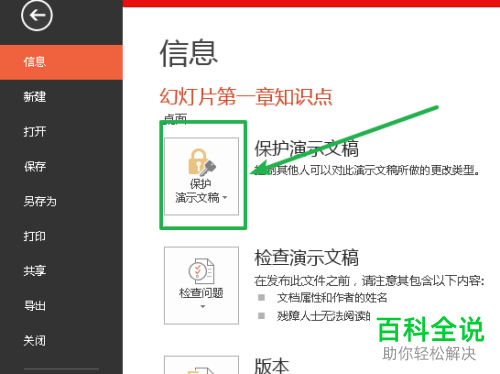
4. 接下来,在打开的菜单中,选择【用密码进行加密】的选项。
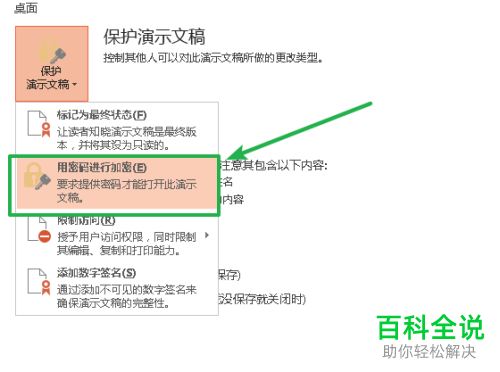
5. 在弹出的加密文档窗口中,输入我们想要设置的密码,点击底部的【确定】,最后再次输入一次密码进行确认即可。
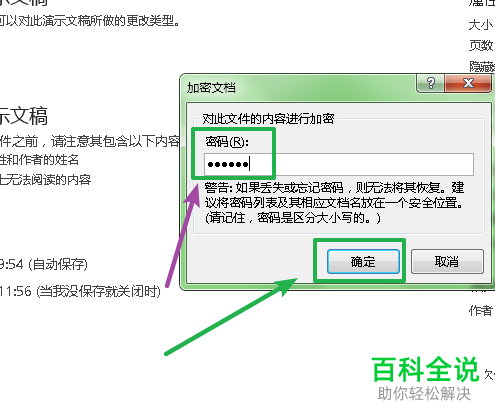
以上就是如何给PPT文档设置保护密码的具体操作步骤。
赞 (0)

